win11系统 小白一键重装系统打不开这个软件怎么办?
- 分类:Win11 教程 回答于: 2022年11月28日 09:43:19
工具/原料:
系统版本:Windows11
品牌型号:神舟优雅X5-2021S5
软件版本:小白一键重装系统12.6.49.2290
方法/步骤:
Win11无法打开软件的解决方法
1、如果您无法正常打开小白一键重装系统软件,那么请您确认您所下载的小白软件是否下载的为最新版本以及是否为官方正版。若为旧版或非正版,请在小白官网上重新下载,小白系统的官网为 http://www.xiaobaixitong.com。
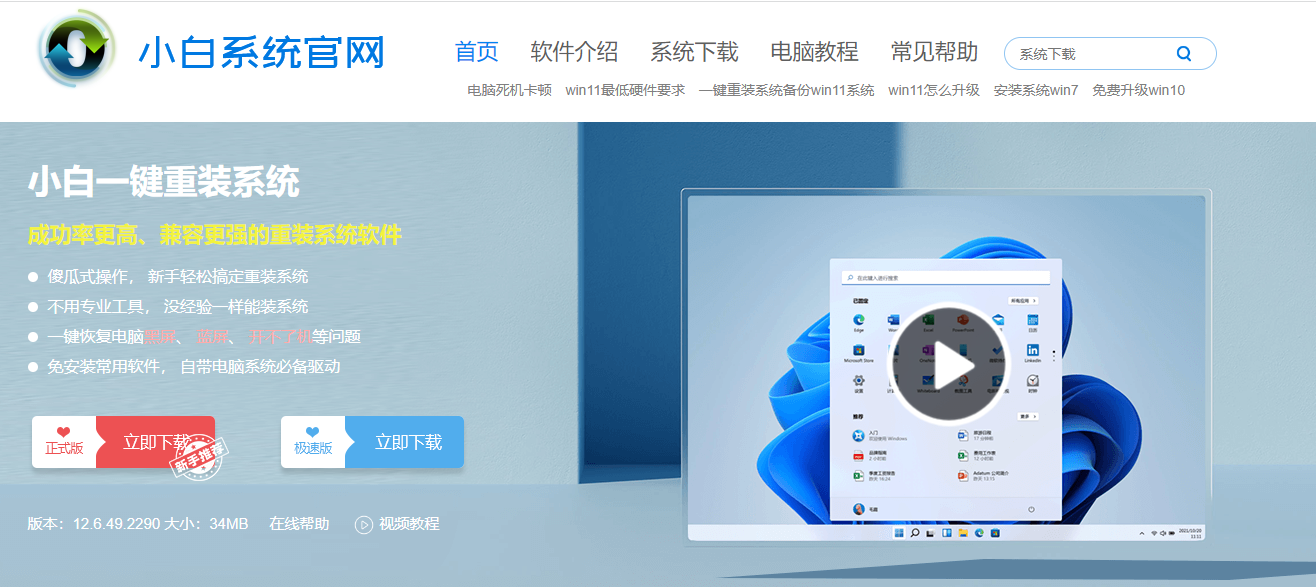
2、无法打开软件软件可能是受到了安全软件的拦截。有些安全软件会对小白软件报毒,而这多为误报。小白软件并不包含任何木马病毒以及获取用户隐私的工具,仅为重装 Windows 系统而生,您可以放心使用。
您可以暂时关闭电脑上的安全软件,一般在 Windows 10 系统中默认会开启 Windows Defender 安全中心,您需要手动关闭 Defender才可以。
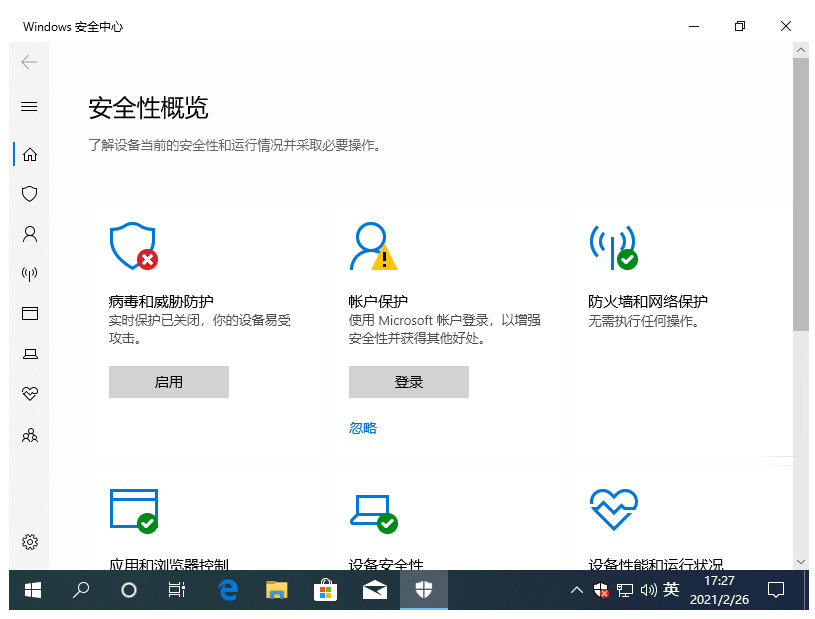
3、若您安装了第三方安全软件,也请记得暂时将其关闭。
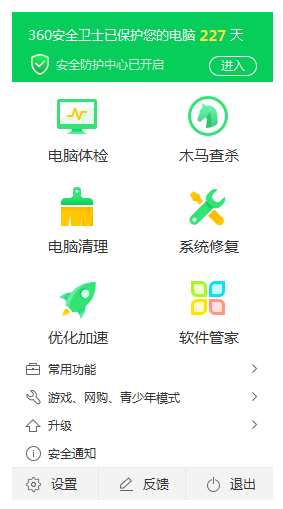
总结:以上就是无法打开小白一键重系统的原因分析以及解决方法,希望以上方法能够帮到大家。
 有用
26
有用
26


 小白系统
小白系统


 1000
1000 1000
1000 1000
1000 1000
1000 1000
1000 1000
1000 1000
1000 1000
1000 1000
1000 0
0猜您喜欢
- win11正式版系统怎么安装2022/07/07
- WIN11怎么将开始放在边上2022/10/15
- MSDN win11 原版 下载的步骤教程..2022/01/17
- 升级win11后c盘增加了20多G文件怎么回..2022/03/14
- 小娜咋没声音win11怎么办2022/10/24
- 如何重装电脑系统win11?2022/08/08
相关推荐
- win11重启后无法进入系统怎么回事..2022/03/13
- win11怎么升级到正式版系统2022/07/14
- win11 u盘启动步骤教程2022/07/02
- win11复制不了文件过去怎么办..2022/11/30
- 新升级的系统win11我的电脑图标怎么调..2021/08/24
- 戴尔可以安装win11吗分享2022/10/21

















